Namig: Ali videoposnetek ni v vašem jeziku? Poskusite izbrati podnaslavljanje 
Poskusite jo!
Če uporabljate Microsoft 365 v napravi iPhone in iPad, lahko svoje datoteke poberete na poti in ste produktivni pri delu, na cesti ali doma.
-
Pojdite v trgovino App Store in prenesite želene Officeove mobilne aplikacije.
-
Ko prvič odprete program, se vpišite z računom, ki ga uporabljate za vpis v Microsoft 365.
-
Če želite dostopati do datotek, shranjenih na drugem mestu, kot je na primer Dropbox ali Box, izberite Dodaj mesto, nato pa izberite mesto, ki ga želite dodati.
-
V Wordu, Excelu ali PowerPointu tapnite mesto, kamor želite vstaviti kazalec, in naredite nekaj urejanja.
-
Če želite več možnosti, tapnite gumb Pokaži trak

-
Tapnite gumb osnovno , da prikažete znane Officeove zavihke: osnovno, Vstavljanje, postavitev, pregled, pogled
-
V PowerPointu tapnite opombe , če si želite ogledati, dodati ali urejati zapiske.
-
V Excelu tapnite gumb za vnos tipkovnice

-
Tapnite gumb Skupna raba

Če uporabljate manjši zaslon in ne vidite gumba» Skupna raba «, tapnite gumb več











